Use botones adicionales para agregar increíbles herramientas de administración de ventanas
Miscelánea / / February 11, 2022
A veces, mientras trabajo en Windows, quiero que un programa esté siempre en la cima, mientras que pocos desearía poder minimizar a la bandeja del sistema. Lo que no quiero es profundizar en la configuración del programa individual para realizar la tarea.
No creo que sea el único que echa de menos estas ingeniosas características de Windows y siempre anhelaba una forma de realizar estas tareas con el mínimo esfuerzo. Ayer me encontré con esta increíble herramienta para Windows llamada Botones adicionales y me sentí como si en algún lugar un hada agitara su varita para traerme exactamente lo que estaba buscando.
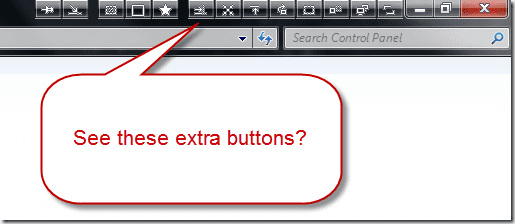
Botones adicionales es un software gratuito de Windows que simplemente coloca algunos botones adicionales cerca del área de título (los botones cerrar, minimizar y maximizar) de cada programa individual y hace que trabajar en ellos sea más flexible. Veremos el funcionamiento de la herramienta y todo lo que es capaz de hacer, pero primero vamos a instalarla.
La herramienta se instala sin problemas y todo lo que necesita hacer es seguir las instrucciones en pantalla. Una vez instalada la herramienta, comienza a minimizarse en la bandeja del sistema y se integra perfectamente con el shell de Windows.
¿Qué puedes hacer con los botones adicionales?
Como su nombre lo indica, la herramienta agrega algunos botones adicionales a la mayoría de las ventanas del programa de Windows (aunque no pudo agregar a Google Chrome durante mi prueba) y usando estos botones podría hacer cosas como las siguientes con un solo hacer clic:
Siempre en la cima: Esta es una característica que más me gusta y la uso todo el tiempo. Mientras documento algún trabajo, necesito echar un vistazo al funcionamiento de una herramienta y escribir sobre ella al mismo tiempo. Esta característica coloca a mi escritor encima de todas las ventanas y me salva de la basura de Alt+Tab (Cambiar de Windows).
Enviar al fondo: Desea enviar una ventana al final de su pila de trabajo, este botón lo hace por usted.
Copiar ventana: Tan canción como el programa es anclado a la barra de tareas de Windows, puede presionar el botón Shift y hacer clic en el icono para abrir una nueva copia de la ventana. Sin embargo, al usar este botón, puede hacerlo sin profundizar en la configuración, incluso si la aplicación no está anclada a su barra de tareas.
Enrollar/Desenrollar: Esta opción reduce una ventana o un programa al tamaño de su barra de título. Sin embargo, no funciona para algunas aplicaciones.
Minimizar a cuadro: Oculta su ventana y crea un pequeño widget en su escritorio, al hacer clic le permite volver a abrir la ventana.
Porcentaje de transparencia: Puede hacer que una ventana sea transparente fácilmente y monitorear lo que sucede en segundo plano (prácticamente) incluso mientras trabaja en alguna otra aplicación en primer plano.
Minimizar a la bandeja: Simplemente minimiza un programa a la bandeja y la mejor parte es que funciona para cualquier programa, incluso para Skype.
Minimizar al menú de la bandeja: Igual que arriba, pero coloca el icono en el menú de la bandeja del sistema.
Mover a monitor: Si está utilizando un escritorio extendido en una salida o proyector externo, esta opción enviará rápidamente el programa a la pantalla secundaria.
Pantalla completa: Cambia un programa al modo de pantalla completa.
Marcadores: Agrega la aplicación a la lista de marcadores para mejorar la facilidad de acceso.

Para agregar un botón, haga clic en el icono del botón adicional en la bandeja del sistema y agregue o elimine el botón usando la opción Conjunto de botones. Puedes ordenar el botón a tu elección y separarlos usando separadores. Si no desea usar el botón solo porque quiere que su ventana permanezca limpia, entonces puede agregar estas opciones al menú de comandos del programa (Alt+Barra espaciadora) usando el Menú de ventanas opción.
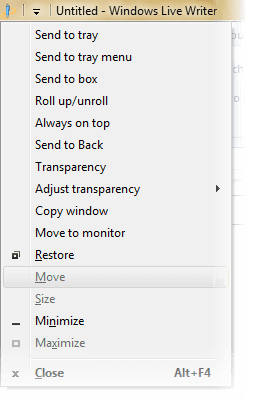
Características adicionales

Eso no es todo, puede asignar accesos directos personales a todas estas operaciones utilizando la configuración del programa. Simplemente diríjase a la operación para la que desea agregar el acceso directo y presione las teclas en el cuadro proporcionado.
Además, si no desea que los botones aparezcan en algunos programas específicos, puede incluirlos en la lista negra individualmente. En la herramienta, haga clic en Excluir aplicaciones y agregue el archivo exe de la aplicación que desea excluir.
Conclusión
Así que adelante, pruebe la herramienta hoy. Estoy seguro de que te encantará la aplicación desde el primer día. Contribuye en gran medida a mejorar su productividad diaria mientras se ocupa de las ventanas abiertas. ¿Estás de acuerdo?
Última actualización el 02 febrero, 2022
El artículo anterior puede contener enlaces de afiliados que ayudan a respaldar a Guiding Tech. Sin embargo, no afecta nuestra integridad editorial. El contenido sigue siendo imparcial y auténtico.
SABÍAS
Notion, la aplicación de productividad, se fundó en 2013.



